 |
АвтоАвтоматизацияАрхитектураАстрономияАудитБиологияБухгалтерияВоенное делоГенетикаГеографияГеологияГосударствоДомДругоеЖурналистика и СМИИзобретательствоИностранные языкиИнформатикаИскусствоИсторияКомпьютерыКулинарияКультураЛексикологияЛитератураЛогикаМаркетингМатематикаМашиностроениеМедицинаМенеджментМеталлы и СваркаМеханикаМузыкаНаселениеОбразованиеОхрана безопасности жизниОхрана ТрудаПедагогикаПолитикаПравоПриборостроениеПрограммированиеПроизводствоПромышленностьПсихологияРадиоРегилияСвязьСоциологияСпортСтандартизацияСтроительствоТехнологииТорговляТуризмФизикаФизиологияФилософияФинансыХимияХозяйствоЦеннообразованиеЧерчениеЭкологияЭконометрикаЭкономикаЭлектроникаЮриспунденкция
Лофтинг
|
Читайте также: |
Не позволяйте фактам вводить вас в заблуждение.
Из законов Мэрфи
При лофтинге геометрия тела задается набором сечений, расположенных на ряде плоскостей. Сечения плавно "перетекают" одно в другое. Лофтинг – самый удобный способ получения моделей тел со сложными и плавными обводами. Задание геометрии набором сечений, известное как шаблонно-плазовый метод производства, уже около 100 лет применяется в авиации и судостроении.
  
|  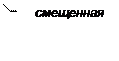 
|
| а) | б) |
Рис. 2.17. Молоток (а) и секрет его построения (б).
Создайте новую деталь и дайте ей наименование "Молоток". Прежде всего, нужно создать ряд дополнительных плоскостей, на которых будут создаваться эскизы. Плоскость для эскиза 2 (Рис. 2.17, б) уже существует – это любая из координатных плоскостей. Для определенности примем, что это плоскость XY. Создадим смещенную плоскость 1, отстоящую от плоскости XY на 50мм. Щелкните по кнопке  "Вспомогательная геометрия", выделите в дереве построения плоскость XY и щелкните по кнопке
"Вспомогательная геометрия", выделите в дереве построения плоскость XY и щелкните по кнопке  "Смещенная плоскость". В открывшейся панели свойств введите расстояние смещения, равное 50мм, и щелкните по кнопке создания объекта. В эскизе появится новая плоскость, проходящая параллельно плоскости XY на расстоянии 50мм от нее.
"Смещенная плоскость". В открывшейся панели свойств введите расстояние смещения, равное 50мм, и щелкните по кнопке создания объекта. В эскизе появится новая плоскость, проходящая параллельно плоскости XY на расстоянии 50мм от нее.
Для создания смещенной плоскости 2 снова выделите плоскость XY и щелкните по кнопке  . Введите то же расстояние 50мм. Для плоскости 2 надо указать, что эти 50мм будут отсчитываться в другую сторону – в отрицательном направлении оси Z Кнопки
. Введите то же расстояние 50мм. Для плоскости 2 надо указать, что эти 50мм будут отсчитываться в другую сторону – в отрицательном направлении оси Z Кнопки  позволяют изменить направление смещения плоскости.
позволяют изменить направление смещения плоскости.
Итак, имеются три плоскости: XY, смещенная плоскость 1 и смещенная плоскость 2. На них надо создать эскизы, как показано на Рис. 2.18.

| 
| 
|
| а) плоскость XY | б) см. плоскость 1 | в) см. плоскость 2 |
Рис. 2.18. Эскизы для построения модели молотка.
Центры всех эскизов должны лежать на одной прямой, проходящей через начало координат (Рис. 2.19).

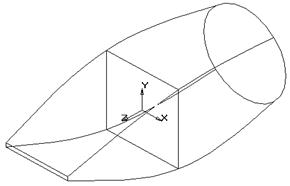
Рис. 2.19. Расположение эскизов при лофтинге.
Поэтому при построении эскизов на плоскости XY и смещенной плоскости 1 следует применить другой способ построения прямоугольника – от центра. Создайте эскиз на плоскости XY, переключите кнопку построения прямоугольника на  "Прямоугольник по центру и вершине", щелкните по ней, укажите начало координат как центр прямоугольника и на панели свойств введите его длину и ширину (по 35мм). Аналогично постройте эскиз прямоугольника 2´30мм на смещенной плоскости 1. Построение окружности на плоскости 2 элементарно.
"Прямоугольник по центру и вершине", щелкните по ней, укажите начало координат как центр прямоугольника и на панели свойств введите его длину и ширину (по 35мм). Аналогично постройте эскиз прямоугольника 2´30мм на смещенной плоскости 1. Построение окружности на плоскости 2 элементарно.
После того, как все три эскиза подготовлены, выйдите из эскиза и переключите кнопку  в режим лофтинга, чтобы она прияла вид
в режим лофтинга, чтобы она прияла вид  . В появившемся окне следует указать эскизы в правильной последовательности: эскиз на плоскости 2, на плоскости XY, на плоскости 1. Сделайте это, выделяя нужные эскизы в дереве построения. Щелкните по кнопке создания объекта – молоток почти готов!
. В появившемся окне следует указать эскизы в правильной последовательности: эскиз на плоскости 2, на плоскости XY, на плоскости 1. Сделайте это, выделяя нужные эскизы в дереве построения. Щелкните по кнопке создания объекта – молоток почти готов!
Для проделывания в молотке отверстия под ручку создайте плоскость (смещенная плоскость 3 на Рис. 2.17, б), отстоящую от плоскости XZ на произвольное расстояние, заведомо большее высоты молотка (например, на 30 мм). Создайте на этой плоскости эскиз и изобразите прямоугольник с центром в начале координат и размерами 35´10мм. Щелкните по кнопке  , в панели свойств введите радиус скругления 5мм и попарно укажите сопряженные стороны прямоугольника для их скругления. Закройте эскиз, выделите его в дереве построения и щелкните по кнопке вырезания
, в панели свойств введите радиус скругления 5мм и попарно укажите сопряженные стороны прямоугольника для их скругления. Закройте эскиз, выделите его в дереве построения и щелкните по кнопке вырезания  . В списке
. В списке  выберите пункт "Через все" и щелкните по кнопке создания объекта. Все, молоток готов.
выберите пункт "Через все" и щелкните по кнопке создания объекта. Все, молоток готов.
Поиск по сайту: